Thủ Thuật Instagram: Ẩn Bài Viết Dễ Dàng Không Cần Xóa
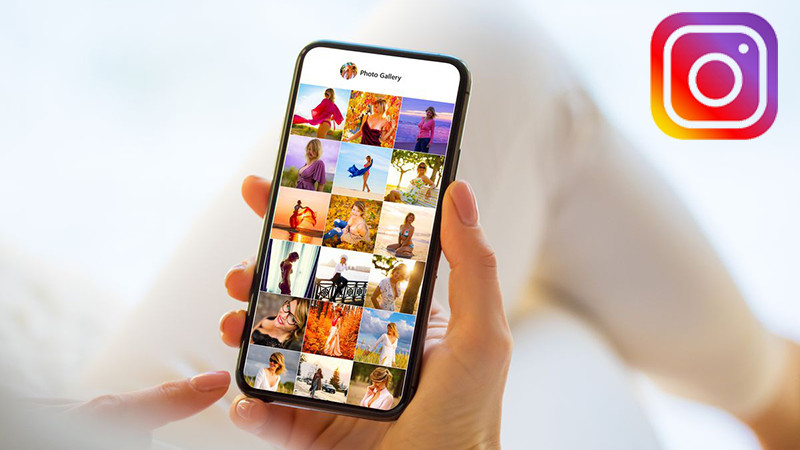
Bạn đang dùng Instagram và muốn “cất giấu” vài bức ảnh hay bài đăng kỷ niệm mà không muốn xóa vĩnh viễn? Bài viết này trên tintucesport.com sẽ hướng dẫn bạn cách ẩn bài viết trên Instagram một cách nhanh chóng và đơn giản. Thao tác này giúp bạn dễ dàng quản lý nội dung trên trang cá nhân mà không mất đi những khoảnh khắc đáng nhớ.
Tại Sao Nên Ẩn Bài Viết Trên Instagram?
Ẩn bài viết trên Instagram mang lại nhiều lợi ích thiết thực. Đôi khi, bạn không muốn một số hình ảnh hoặc bài đăng xuất hiện trên dòng thời gian của mình nữa, nhưng lại không nỡ xóa chúng hoàn toàn. Tính năng lưu trữ (ẩn bài viết) chính là giải pháp hoàn hảo. Bạn có thể ẩn bài viết đi bất cứ lúc nào và khôi phục lại chúng khi muốn. Việc này giúp bạn làm mới trang cá nhân mà vẫn giữ lại những kỷ niệm quý giá.
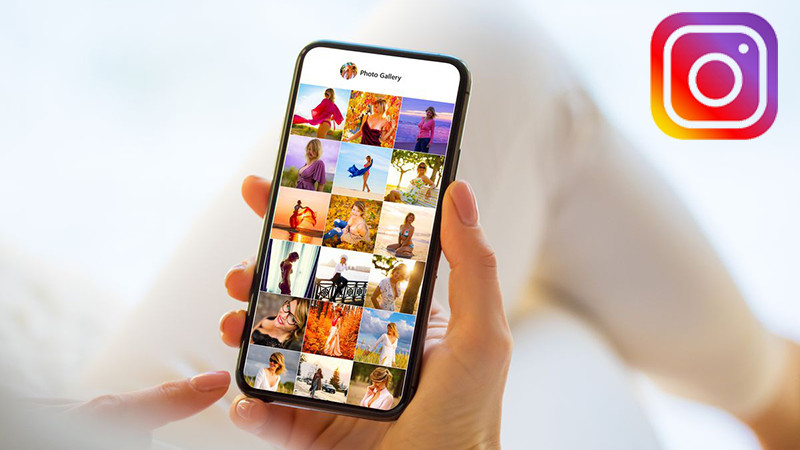 Ẩn bài viết InstagramHình ảnh minh họa cách ẩn bài viết trên Instagram
Ẩn bài viết InstagramHình ảnh minh họa cách ẩn bài viết trên Instagram
Hướng Dẫn Ẩn Bài Viết Trên Instagram
Dưới đây là hướng dẫn chi tiết cách ẩn bài viết trên Instagram. Các bước thực hiện rất đơn giản và dễ dàng áp dụng trên cả điện thoại iPhone (iOS) và Android.
Ẩn Bài Viết Nhanh
- Mở ứng dụng Instagram.
- Chọn biểu tượng hình người để vào trang cá nhân.
- Tìm bài viết bạn muốn ẩn.
- Nhấn vào biểu tượng ba chấm ở góc trên bên phải bài viết.
- Chọn “Lưu trữ”.
Hướng Dẫn Chi Tiết
Bước 1: Mở ứng dụng Instagram và truy cập vào trang cá nhân của bạn bằng cách nhấn vào biểu tượng hình người.
 Vào trang cá nhânTruy cập trang cá nhân Instagram
Vào trang cá nhânTruy cập trang cá nhân Instagram
Bước 2: Tìm đến bài viết mà bạn muốn ẩn.
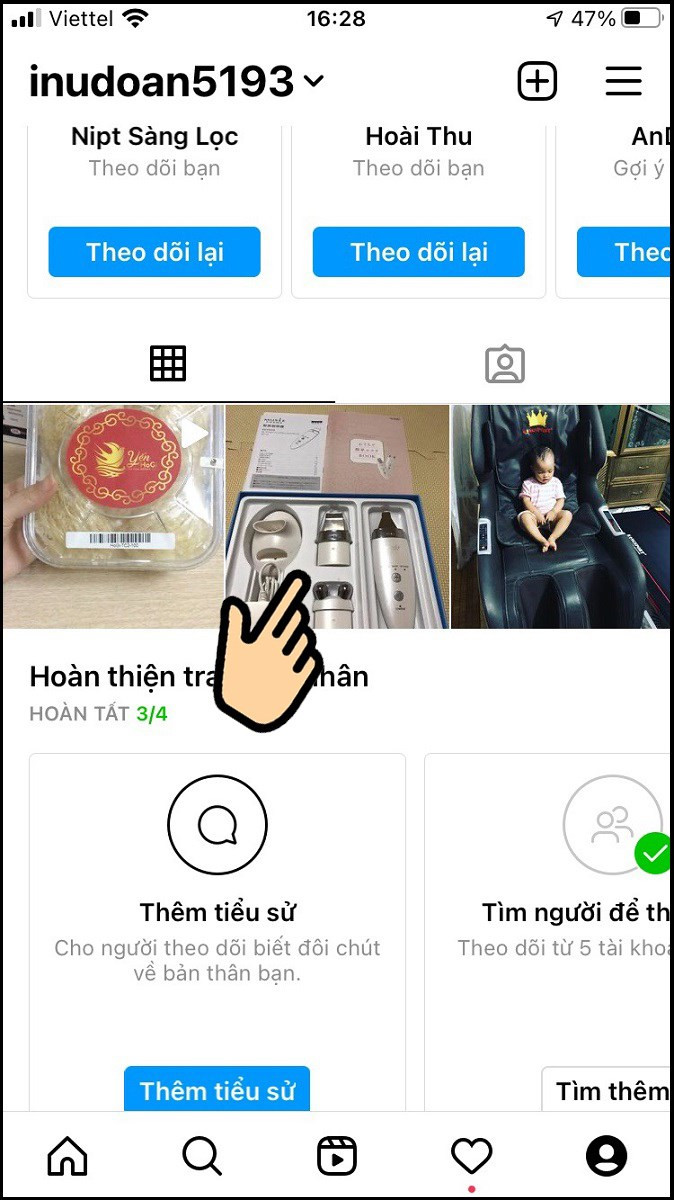 Chọn bài viếtChọn bài viết cần ẩn
Chọn bài viếtChọn bài viết cần ẩn
Bước 3: Nhấn vào biểu tượng ba chấm nằm ở góc trên bên phải của bài viết.
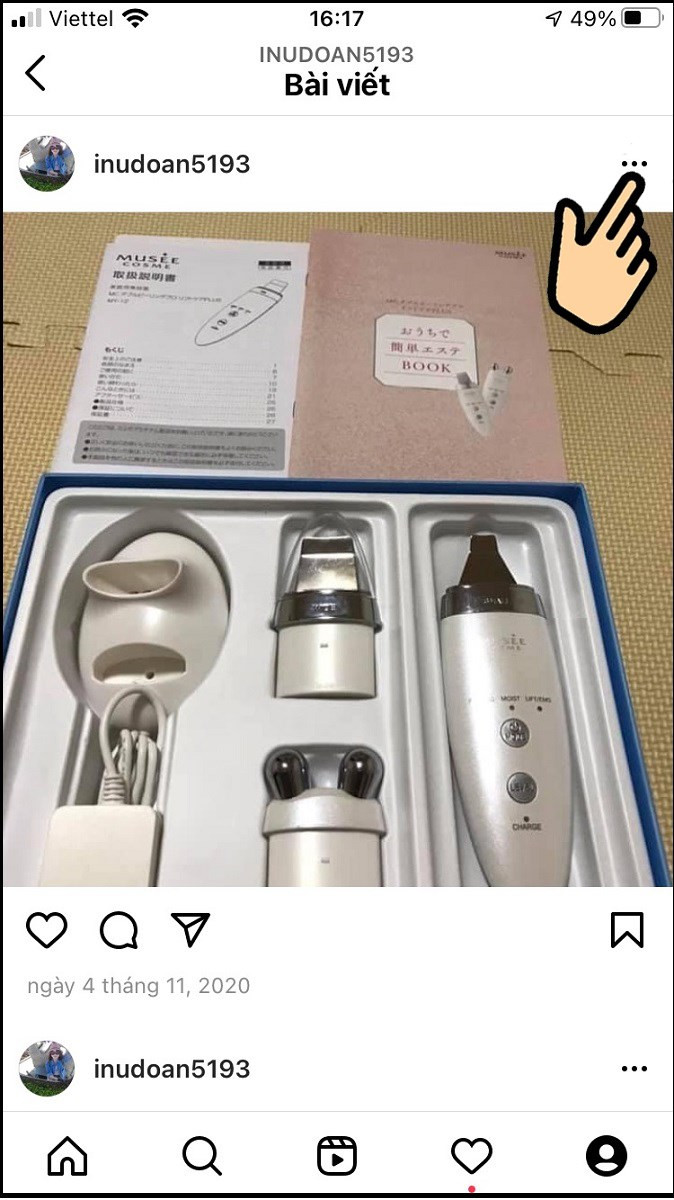 Nhấn biểu tượng ba chấmNhấn vào biểu tượng ba chấm
Nhấn biểu tượng ba chấmNhấn vào biểu tượng ba chấm
Bước 4: Chọn “Lưu trữ” để ẩn bài viết. Bài viết sẽ được di chuyển vào kho lưu trữ và không còn hiển thị trên trang cá nhân của bạn.
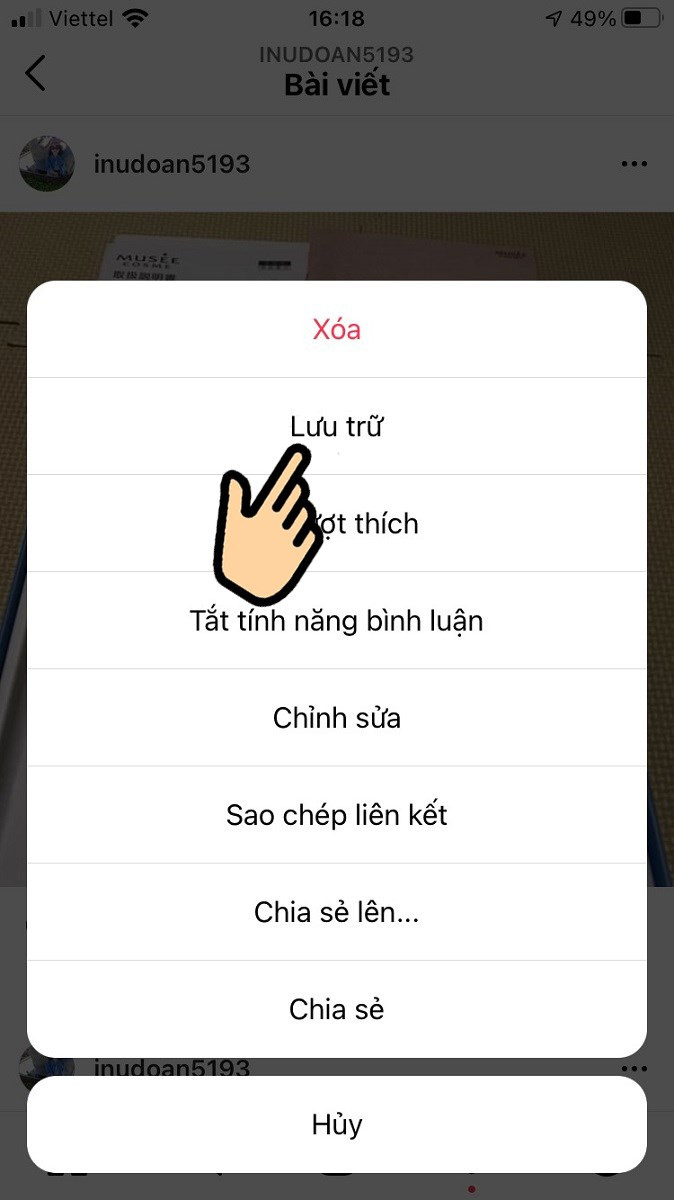 Chọn Lưu trữChọn “Lưu trữ” để ẩn bài viết
Chọn Lưu trữChọn “Lưu trữ” để ẩn bài viết
Hướng Dẫn Khôi Phục Bài Viết Đã Ẩn
Nếu muốn hiển thị lại bài viết đã ẩn, bạn có thể làm theo các bước sau:
Bước 1: Vào trang cá nhân, nhấn vào biểu tượng ba gạch ngang ở góc trên bên phải.
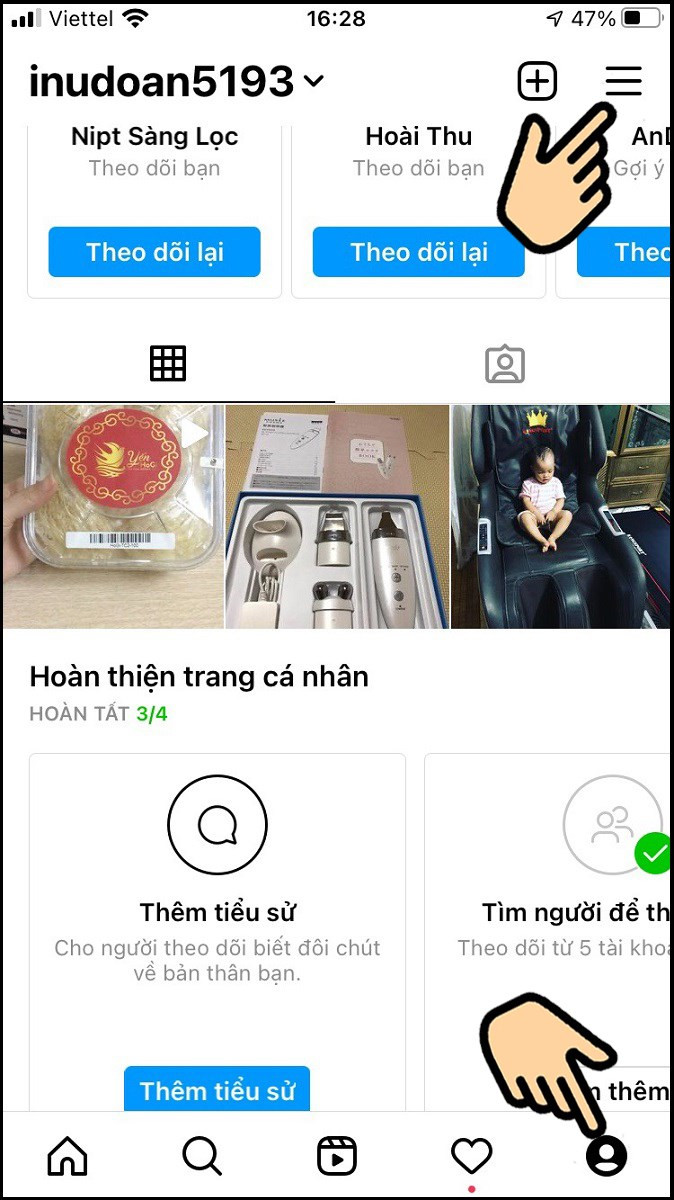 Biểu tượng ba gạchNhấn vào biểu tượng ba gạch ngang
Biểu tượng ba gạchNhấn vào biểu tượng ba gạch ngang
Bước 2: Chọn “Kho lưu trữ”.
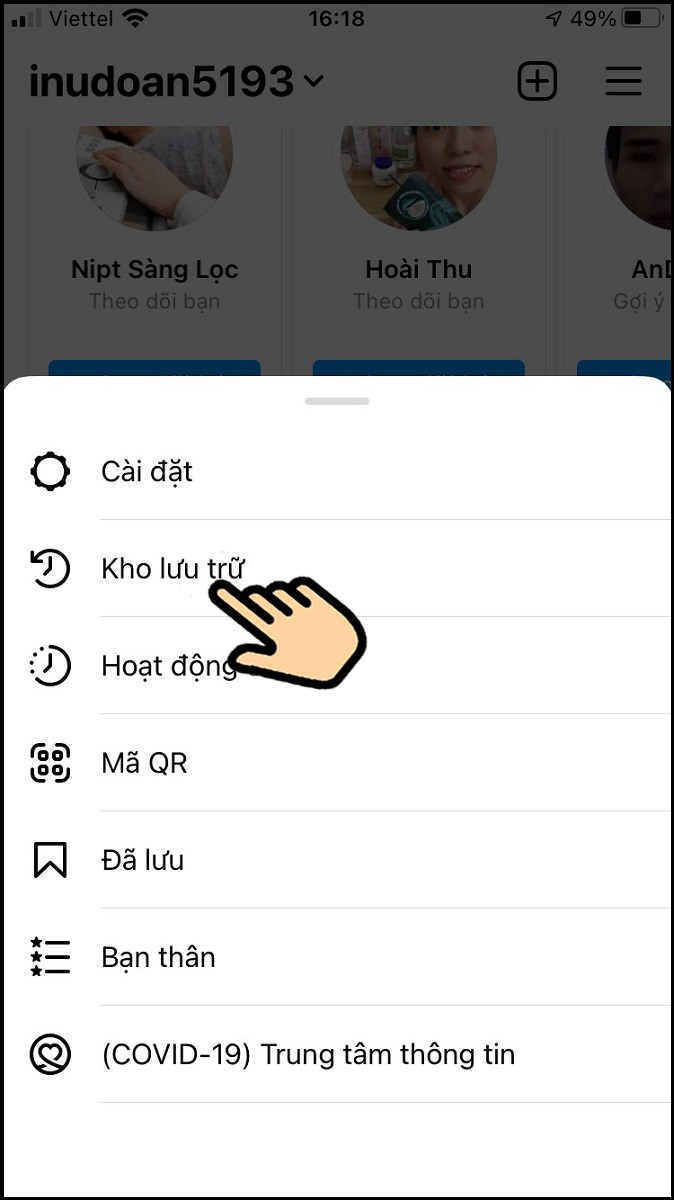 Chọn Kho lưu trữChọn “Kho lưu trữ”
Chọn Kho lưu trữChọn “Kho lưu trữ”
Bước 3: Chọn “Mục lưu trữ bài viết” và tìm đến bài viết bạn muốn khôi phục.
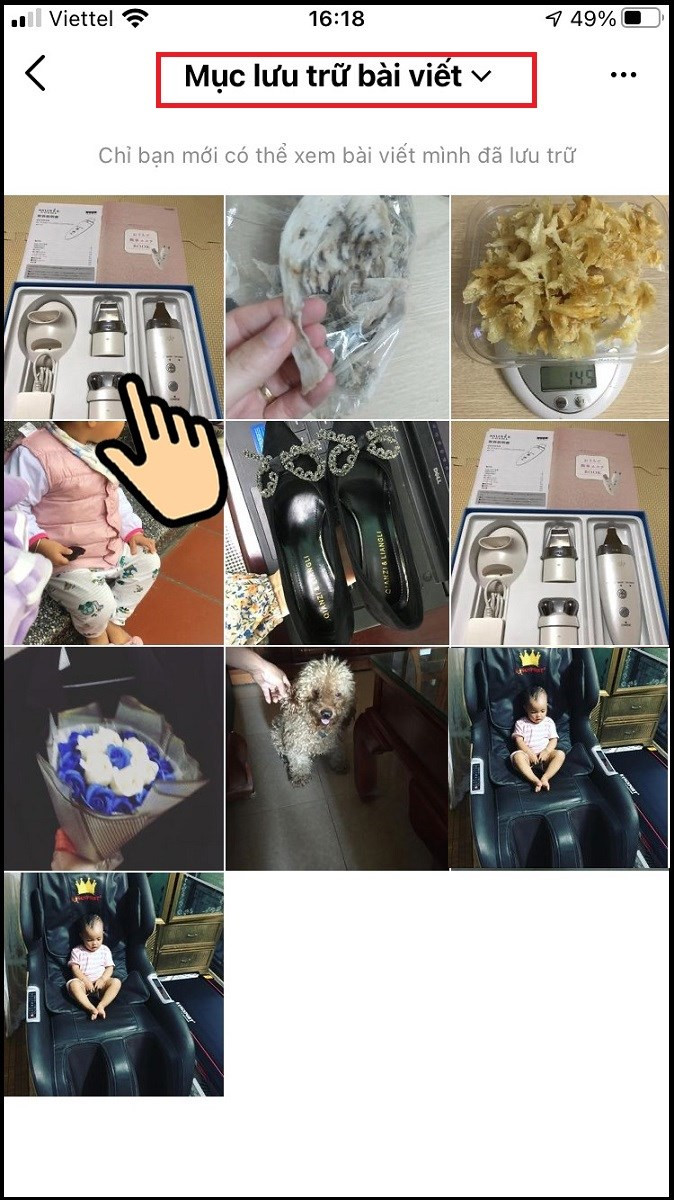 Chọn bài viết cần khôi phụcChọn bài viết cần khôi phục
Chọn bài viết cần khôi phụcChọn bài viết cần khôi phục
Bước 4: Nhấn vào biểu tượng ba chấm ở góc trên bên phải bài viết.
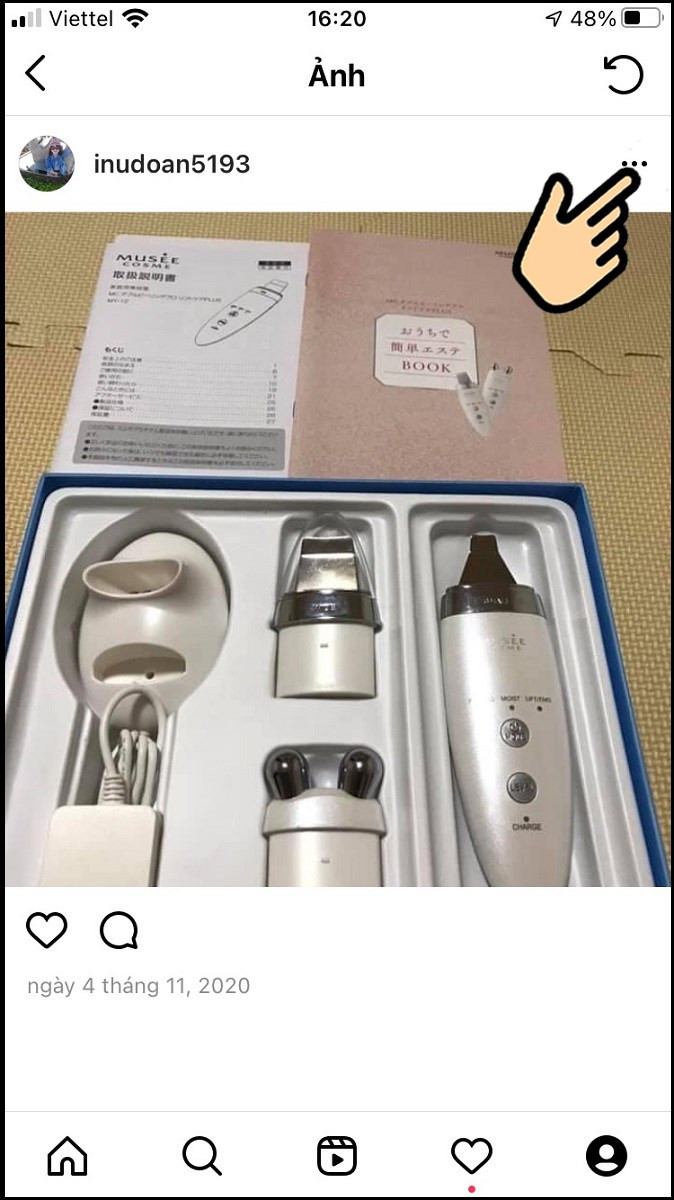 Nhấn biểu tượng ba chấmNhấn vào biểu tượng ba chấm
Nhấn biểu tượng ba chấmNhấn vào biểu tượng ba chấm
Bước 5: Chọn “Hiển thị trên trang cá nhân”. Bài viết sẽ được khôi phục và hiển thị lại trên dòng thời gian của bạn.
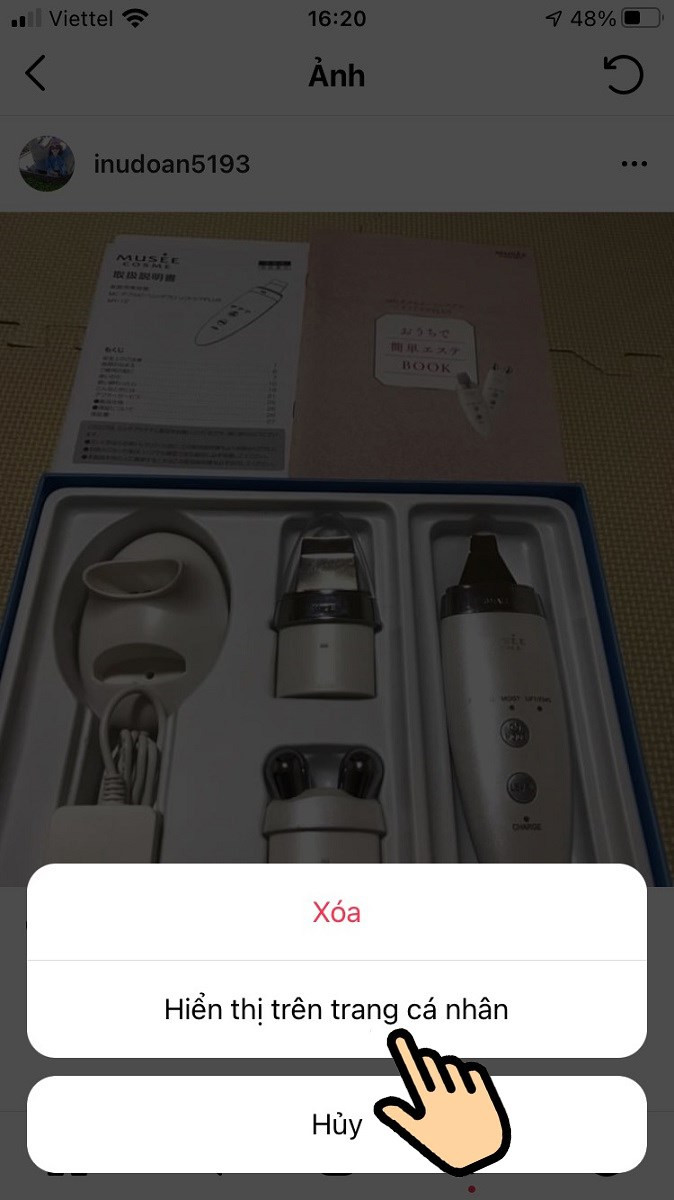 Hiển thị lại bài viếtChọn “Hiển thị trên trang cá nhân”
Hiển thị lại bài viếtChọn “Hiển thị trên trang cá nhân”
Kết Luận
Với vài bước đơn giản, bạn đã có thể ẩn và khôi phục bài viết trên Instagram một cách dễ dàng. Hy vọng bài viết này trên tintucesport.com hữu ích với bạn. Hãy chia sẻ bài viết này cho bạn bè nếu bạn thấy nó thú vị nhé!



